实用技巧:excel统计不重复数据个数
套路1:SUMPRODUCT与COUNTIF的组合
首先来看看公式的输入过程:
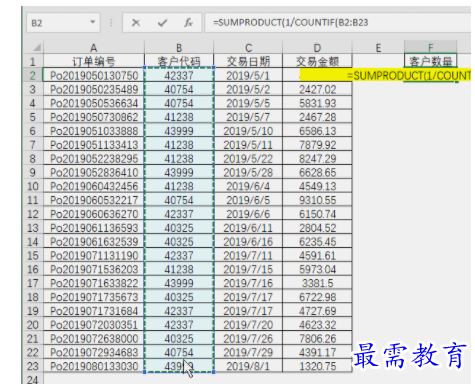

操作并不难,难的是很多人不理解公式=SUMPRODUCT(1/COUNTIF(B2:B23,B2:B23))的原理。
这个公式中用到了两个函数,SUMPRODUCT之前有多篇教程都讲过,是一个求和函数,具体可以参考教程《Excel必会函数之SUMPRODUCT函数》。COUNTIF同样讲过很多次,是一个条件计数函数,具体可以参考教程《countif函数的使用方法以及countif函数查重复等5个案例分享》。
单个函数都理解,合到一起就蒙圈,相信这是很多初学者都有的感受。其实要理解这个公式的原理,并没有大家想象的那么难,只要你会使用一个叫公式求值的工具和一个叫F9的功能键,就可以破解公式的秘密了。下面就来介绍具体的过程。
选中公式所在的单元格,点击公式求值这个按钮。
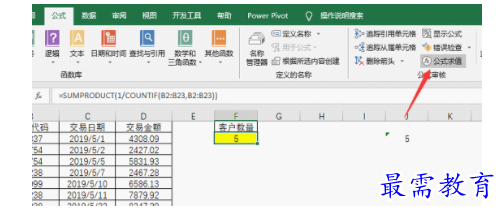

这个功能的用法很简单,如图所示:
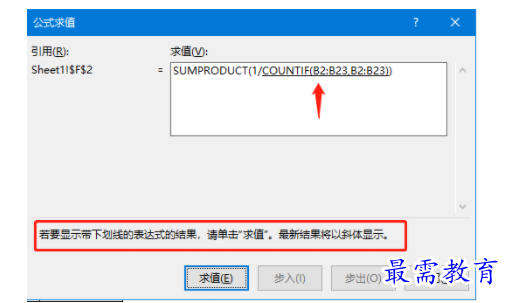

有下划线的部分表示即将显示出结果的位置,从图中可以看出,首先要计算的是COUNTIF(B2:B23,B2:B23)这部分,点“求值”看看能得到什么结果。
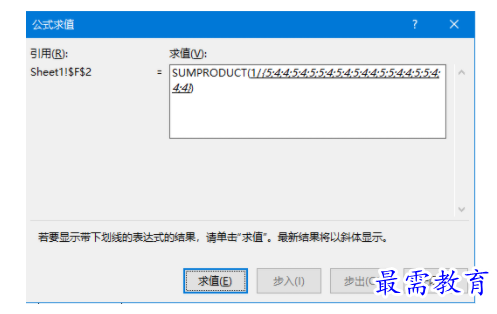

我们得到了一组数字,表示每一个客户代码出现的次数,例如第一个5,就表示42337这个客户出现了五次,这也是COUNTIF最基本的功能。
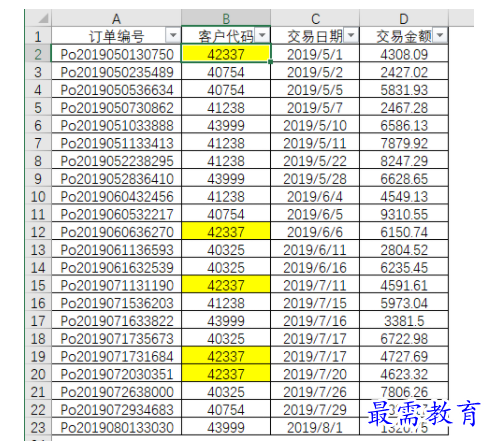

继续点“求值”,可以看到1/COUNTIF的结果,如图所示:
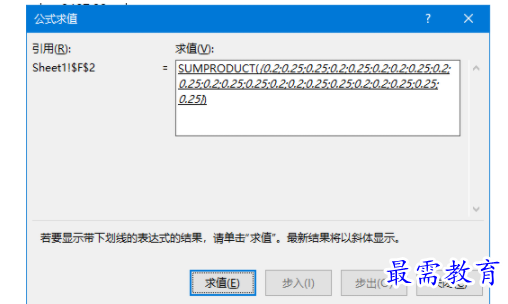

1除以COUNTIF得到的每个数字,都是一些小数,例如出现五次的,得到的结果就是1/5,也就是0.2。
这一步纯属数字运算,理解起来没什么难度。再点求值就可以得到最终结果了。
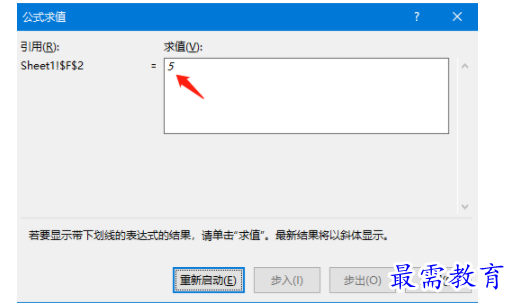

这个5是怎么来的?
这是被问得最多的一个问题,其实说白了,还是数学问题。
例如42337这个客户,一共出现了5次,这是COUNTIF计算出来的结果。接着再用1/,就得到5个0.2,再求和变成1。
这个计算过程才是公式的核心所在,每个客户最终求和结果都是1,全部加起来就是不重复客户的个数了。
以上是使用公式求值破解公式原理的步骤,对于一些老司机来说,更喜欢用F9这个功能键去破解公式。
有必要说明的一点是,对于某些键盘来说,必须在按住Fn键的同时再去按F9才行。
下面就说说F9该怎么用。
要使用F9,就得了解公式中计算的顺序,或者说,你想了解哪一部分,就得在编辑栏选中对应的内容后,按F9键。
例如要理解COUNIF这部分,就可以这样操作:
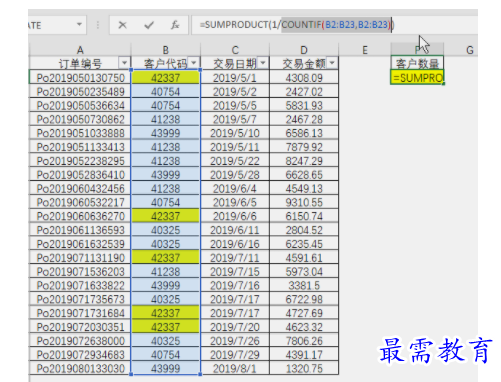

对于F9的使用,精准的选择计算内容很重要,多一个括号都会提示错误,例如不小心选到最后一个括号,按F9就会提示公式有问题。
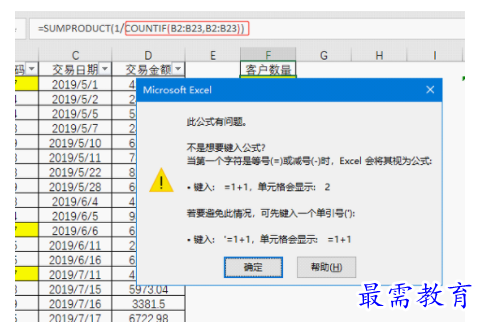

使用F9显示结果后,可以点击编辑栏左边的✖,或者按Esc键退出。如果不慎按下了回车,要返回原公式的话可以用撤销,或者Ctrl+Z组合键。
继续查找其他问题的答案?
-
Excel 2019如何使用复制、粘贴命令插入Word数据?(视频讲解)
2021-01-257次播放
-
2021-01-2227次播放
-
2021-01-2210次播放
-
2021-01-2212次播放
-
2021-01-226次播放
-
2021-01-223次播放
-
2021-01-222次播放
-
Excel 2019如何利用开始选项卡进入筛选模式?(视频讲解)
2021-01-223次播放
-
2021-01-223次播放
-
2021-01-222次播放
 办公软件操作精英——周黎明
办公软件操作精英——周黎明
 湘公网安备:43011102000856号
湘公网安备:43011102000856号 

点击加载更多评论>>